实验1 Linux的基本操作和常用命令
- 格式:doc
- 大小:46.00 KB
- 文档页数:6
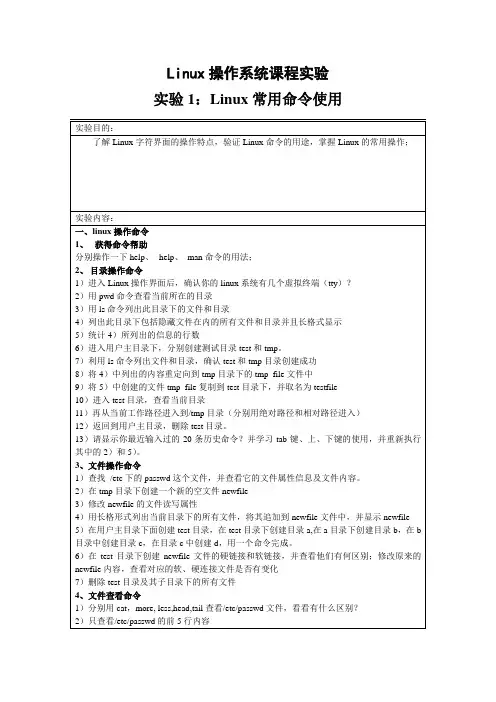
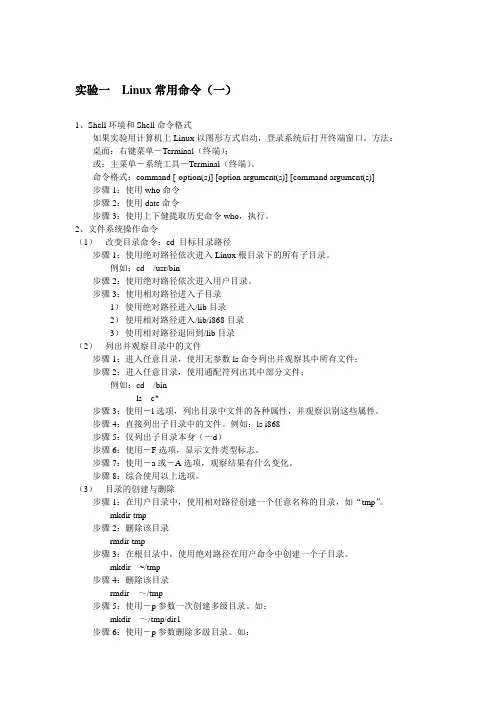
实验一Linux常用命令(一)1、Shell环境和Shell命令格式如果实验用计算机上Linux以图形方式启动,登录系统后打开终端窗口。
方法:桌面:右键菜单-Terminal(终端);或:主菜单-系统工具-Terminal(终端)。
命令格式:command [-option(s)] [option argument(s)] [command argument(s)]步骤1:使用who命令步骤2:使用date命令步骤3:使用上下健提取历史命令who,执行。
2、文件系统操作命令(1)改变目录命令:cd 目标目录路径步骤1:使用绝对路径依次进入Linux根目录下的所有子目录。
例如:cd /usr/bin步骤2:使用绝对路径依次进入用户目录。
步骤3:使用相对路径进入子目录1)使用绝对路径进入/lib目录2)使用相对路径进入/lib/i868目录3)使用相对路径退回到/lib目录(2)列出并观察目录中的文件步骤1:进入任意目录,使用无参数ls命令列出并观察其中所有文件;步骤2:进入任意目录,使用通配符列出其中部分文件;例如:cd /binls c*步骤3:使用-l选项,列出目录中文件的各种属性,并观察识别这些属性。
步骤4:直接列出子目录中的文件。
例如:ls i868步骤5:仅列出子目录本身(-d)步骤6:使用-F选项,显示文件类型标志。
步骤7:使用-a或-A选项,观察结果有什么变化。
步骤8:综合使用以上选项。
(3)目录的创建与删除步骤1:在用户目录中,使用相对路径创建一个任意名称的目录,如“tmp”。
mkdir tmp步骤2:删除该目录rmdir tmp步骤3:在根目录中,使用绝对路径在用户命令中创建一个子目录。
mkdir ~/tmp步骤4:删除该目录rmdir ~/tmp步骤5:使用-p参数一次创建多级目录。
如:mkdir ~/tmp/dir1步骤6:使用-p参数删除多级目录。
如:cd ~rmdir tmp/dir1(4)文件和目录拷贝命令:cp步骤1:从/usr/include目录中,任选一个文件拷贝到用户目录的tmp子目录中mkdir ~/tmpcp /usr/include/signal.h ~/tmp步骤2:从/usr/include目录中,任选一个文件拷贝到用户目录的tmp子目录中,并改变其文件名。
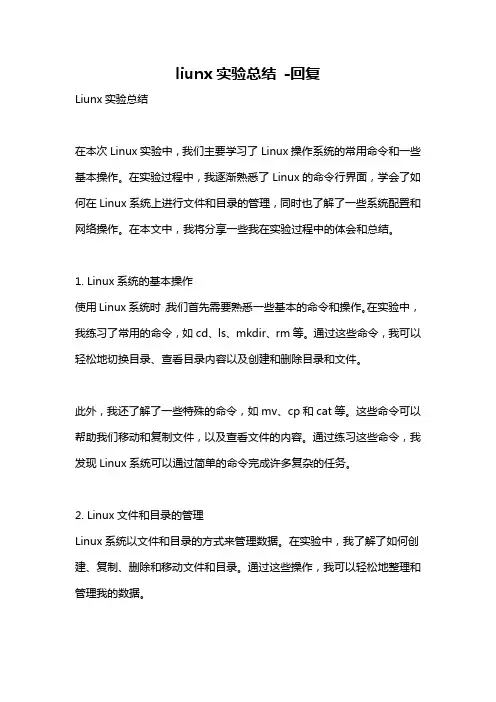
liunx实验总结-回复Liunx实验总结在本次Linux实验中,我们主要学习了Linux操作系统的常用命令和一些基本操作。
在实验过程中,我逐渐熟悉了Linux的命令行界面,学会了如何在Linux系统上进行文件和目录的管理,同时也了解了一些系统配置和网络操作。
在本文中,我将分享一些我在实验过程中的体会和总结。
1. Linux系统的基本操作使用Linux系统时,我们首先需要熟悉一些基本的命令和操作。
在实验中,我练习了常用的命令,如cd、ls、mkdir、rm等。
通过这些命令,我可以轻松地切换目录、查看目录内容以及创建和删除目录和文件。
此外,我还了解了一些特殊的命令,如mv、cp和cat等。
这些命令可以帮助我们移动和复制文件,以及查看文件的内容。
通过练习这些命令,我发现Linux系统可以通过简单的命令完成许多复杂的任务。
2. Linux文件和目录的管理Linux系统以文件和目录的方式来管理数据。
在实验中,我了解了如何创建、复制、删除和移动文件和目录。
通过这些操作,我可以轻松地整理和管理我的数据。
另外,我学习了一些重要的目录,如根目录(/)和家目录(~)。
根目录是Linux系统的最高目录,所有其他的目录和文件都存在于根目录的下级目录中。
家目录是Linux系统中每个用户的个人目录,用于存储该用户的个人文件和配置信息。
此外,我还学习了如何使用通配符来匹配文件名。
在实验中,我使用了*和?等通配符来批量操作文件。
这让我感到非常方便,因为我可以一次操作多个文件,而不需要逐个文件进行处理。
3. 系统配置和管理除了文件和目录的管理外,我还学习了一些系统配置和管理的技巧。
在实验中,我了解了如何修改用户密码并创建新用户。
这对于保护系统安全和管理用户非常重要。
此外,我还学习了如何使用文本编辑器编辑配置文件。
在实验中,我使用了vi编辑器来编辑配置文件,并学习了一些基本的编辑命令,如插入、删除和保存等。
通过这些操作,我可以修改系统的配置,以适应特定的需求。

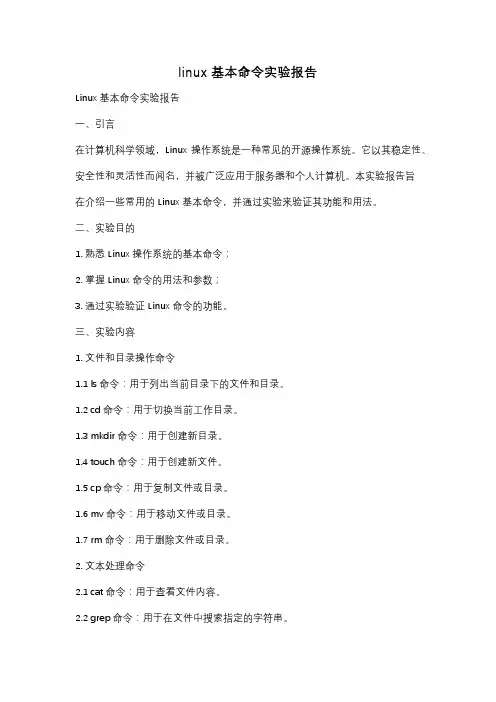
linux基本命令实验报告Linux基本命令实验报告一、引言在计算机科学领域,Linux操作系统是一种常见的开源操作系统。
它以其稳定性、安全性和灵活性而闻名,并被广泛应用于服务器和个人计算机。
本实验报告旨在介绍一些常用的Linux基本命令,并通过实验来验证其功能和用法。
二、实验目的1. 熟悉Linux操作系统的基本命令;2. 掌握Linux命令的用法和参数;3. 通过实验验证Linux命令的功能。
三、实验内容1. 文件和目录操作命令1.1 ls命令:用于列出当前目录下的文件和目录。
1.2 cd命令:用于切换当前工作目录。
1.3 mkdir命令:用于创建新目录。
1.4 touch命令:用于创建新文件。
1.5 cp命令:用于复制文件或目录。
1.6 mv命令:用于移动文件或目录。
1.7 rm命令:用于删除文件或目录。
2. 文本处理命令2.1 cat命令:用于查看文件内容。
2.2 grep命令:用于在文件中搜索指定的字符串。
2.3 sed命令:用于对文件进行文本替换和编辑操作。
2.4 awk命令:用于处理和分析文本数据。
3. 系统管理命令3.1 ps命令:用于查看当前系统进程。
3.2 top命令:用于实时监控系统资源占用情况。
3.3 kill命令:用于终止指定的进程。
3.4 ifconfig命令:用于查看和配置网络接口。
3.5 ping命令:用于测试网络连接。
四、实验结果与分析1. 文件和目录操作命令实验结果:通过实验,我们成功地使用了ls命令列出了当前目录下的文件和目录,并使用cd命令切换了工作目录。
我们还创建了新目录和新文件,并使用cp命令和mv 命令进行了文件和目录的复制和移动。
最后,我们使用rm命令成功地删除了文件和目录。
2. 文本处理命令实验结果:我们使用cat命令查看了文件的内容,并使用grep命令在文件中搜索了指定的字符串。
我们还使用sed命令对文件进行了文本替换和编辑操作,并使用awk 命令对文本数据进行了处理和分析。
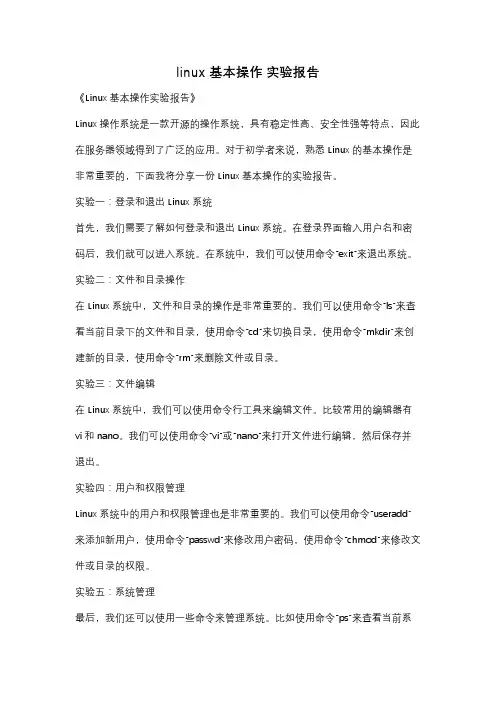
linux 基本操作实验报告《Linux基本操作实验报告》Linux操作系统是一款开源的操作系统,具有稳定性高、安全性强等特点,因此在服务器领域得到了广泛的应用。
对于初学者来说,熟悉Linux的基本操作是非常重要的,下面我将分享一份Linux基本操作的实验报告。
实验一:登录和退出Linux系统首先,我们需要了解如何登录和退出Linux系统。
在登录界面输入用户名和密码后,我们就可以进入系统。
在系统中,我们可以使用命令“exit”来退出系统。
实验二:文件和目录操作在Linux系统中,文件和目录的操作是非常重要的。
我们可以使用命令“ls”来查看当前目录下的文件和目录,使用命令“cd”来切换目录,使用命令“mkdir”来创建新的目录,使用命令“rm”来删除文件或目录。
实验三:文件编辑在Linux系统中,我们可以使用命令行工具来编辑文件。
比较常用的编辑器有vi和nano。
我们可以使用命令“vi”或“nano”来打开文件进行编辑,然后保存并退出。
实验四:用户和权限管理Linux系统中的用户和权限管理也是非常重要的。
我们可以使用命令“useradd”来添加新用户,使用命令“passwd”来修改用户密码,使用命令“chmod”来修改文件或目录的权限。
实验五:系统管理最后,我们还可以使用一些命令来管理系统。
比如使用命令“ps”来查看当前系统进程,使用命令“top”来查看系统资源占用情况,使用命令“shutdown”来关闭系统。
通过以上实验,我们可以初步了解Linux系统的基本操作。
当然,Linux系统还有很多其他的功能和命令,需要我们不断学习和实践。
希望大家能够通过实践不断提升自己的Linux操作技能,为今后的工作和学习打下坚实的基础。

linux常用命令实验实验报告-回复Linux常用命令实验实验报告一、引言在计算机领域,掌握常用命令是非常重要的。
对于使用Linux操作系统的用户来说,熟悉常用命令更是必备的技能之一。
本篇实验报告将以"Linux常用命令"为主题,介绍并实验一些常用的Linux命令,包括文件与目录管理、权限管理、网络管理、进程管理等方面的命令。
通过本次实验,希望进一步巩固和提升大家对Linux操作系统的理解和实践能力。
二、实验一:文件与目录管理1. 文件列表命令:ls首先,我们来介绍一下`ls`命令,该命令用于列出当前目录下的所有文件和文件夹。
通过在终端中输入`ls`命令,可以查看当前目录下的文件列表。
2. 创建目录命令:mkdir接下来,我们将尝试使用`mkdir`命令创建一个新的目录。
可以输入`mkdir directory_name`来创建一个名为"directory_name"的目录。
3. 切换目录命令:cd使用`cd`命令可以切换当前工作目录。
例如,要进入某个目录,可以使用`cd directory_name`命令。
要返回上一级目录,可以使用`cd ..`。
4. 复制文件命令:cp`cp`命令用于复制文件和目录。
要复制一个文件,可以使用`cp source_file destination_file`命令。
例如,`cp file1.txt file2.txt`将会复制"file1.txt"并将其命名为"file2.txt"。
5. 删除文件命令:rm要删除一个文件,可以使用`rm file_name`命令。
例如,要删除"file.txt"文件,可以输入`rm file.txt`。
6. 查找文件命令:find使用`find`命令可以在文件系统中查找文件。
例如,`find / -namefile_name`将会在根目录下找到名为"file_name"的文件。

《网络操作系统》综合实训指导书院系:信息科学与工程学院班级:07网络教师:温静静实验一、Linux的基本操作和常用命令的使用一、实验目的1.学会不同Linux用户登录的方法。
2.掌握常用Linux命令的使用方法。
3.了解Linux命令中参数选项的用法和作用。
二、实验工具与设备1.已安装Linux操作系统的计算机。
2.或装有Windows操作系统的计算机并通过网络与Linux服务器连接。
三、实验内容和步骤1.登录系统以适当的用户名在Windows 95/98下远程登录Linux主机,或在装有Linux系统的计算机中登录Linux系统。
2.文件操作命令(1)查看文件与目录ls(2)显示文件内容命令(cat)(3)文件复制命令(cp)(4)文件改名命令(mv)(5)删除文件命令(rm)3.目录操作命令的使用(1)改变当前目录命令(cd)和显示当前目录命令(pwd)(2)建立子目录命令(mkdir)在用户目录下创建如图所示的目录结构。
图创建的目录结构(3)删除子目录命令(rmdir)4.用户管理命令的使用(1)登录命令(login)和注销命令(logout)提示:可以直接用Ctrl+d退出或注销用户。
(2)添加和更改用户命令①添加用户②转换用户(3)修改用户密码命令(passwd)(4)关机命令(shutdown,终止或重启系统的命令)命令格式:shutdown [-r] [-h] [-c] [-k] [[+]时间]5.其他操作命令的使用(1)链接命令(ln)(2)查看用户命令who命令:查看当前正在登录的其他用户的命令。
whoami命令:查看当前正在使用(登录)的用户名。
(3)查看命令帮助信息命令(man)man命令:联机帮助命令。
用于查询命令和程序的使用方法和参数。
四.实验要求:1.写出实验报告2.练习题(1)熟悉Linux命令的功能和使用。
(2)将图1-5所示的目录结构变为图1-6所示的目录结构。
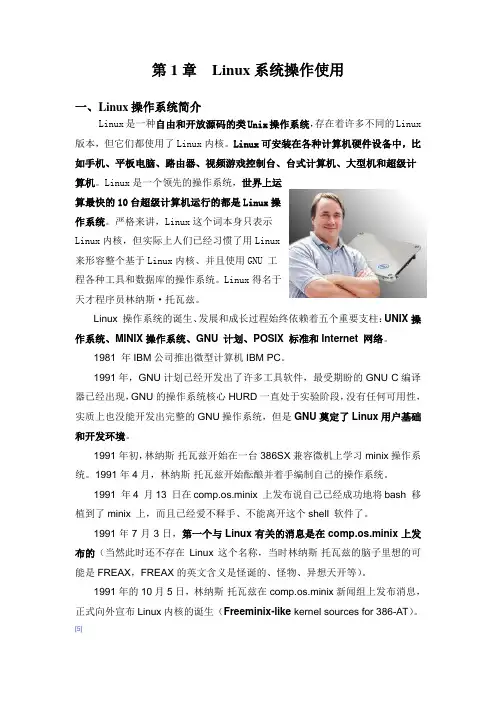
第1章Linux系统操作使用一、Linux操作系统简介Linux是一种自由和开放源码的类Unix操作系统,存在着许多不同的Linux 版本,但它们都使用了Linux内核。
Linux可安装在各种计算机硬件设备中,比如手机、平板电脑、路由器、视频游戏控制台、台式计算机、大型机和超级计算机。
Linux是一个领先的操作系统,世界上运算最快的10台超级计算机运行的都是Linux操作系统。
严格来讲,Linux这个词本身只表示Linux内核,但实际上人们已经习惯了用Linux来形容整个基于Linux内核、并且使用GNU 工程各种工具和数据库的操作系统。
Linux得名于天才程序员林纳斯·托瓦兹。
Linux 操作系统的诞生、发展和成长过程始终依赖着五个重要支柱:UNIX 操作系统、MINIX 操作系统、GNU 计划、POSIX 标准和Internet 网络。
1981 年IBM公司推出微型计算机IBM PC。
1991年,GNU计划已经开发出了许多工具软件,最受期盼的GNU C编译器已经出现,GNU的操作系统核心HURD一直处于实验阶段,没有任何可用性,实质上也没能开发出完整的GNU操作系统,但是GNU奠定了Linux用户基础和开发环境。
1991年初,林纳斯·托瓦兹开始在一台386SX兼容微机上学习minix操作系统。
1991年4月,林纳斯·托瓦兹开始酝酿并着手编制自己的操作系统。
1991 年4 月13 日在comp.os.minix 上发布说自己已经成功地将bash 移植到了minix 上,而且已经爱不释手、不能离开这个shell 软件了。
1991年7月3日,第一个与Linux有关的消息是在comp.os.minix上发布的(当然此时还不存在Linux这个名称,当时林纳斯·托瓦兹的脑子里想的可能是FREAX,FREAX的英文含义是怪诞的、怪物、异想天开等)。
1991年的10月5日,林纳斯·托瓦兹在comp.os.minix新闻组上发布消息,正式向外宣布Linux内核的诞生(Freeminix-like kernel sources for 386-AT)。
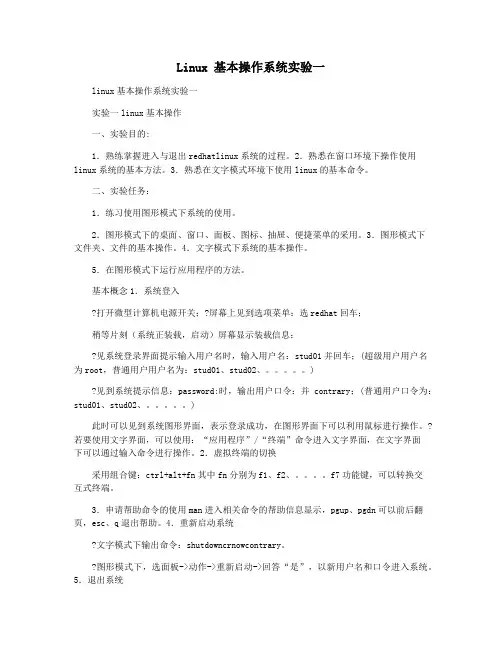
Linux 基本操作系统实验一linux基本操作系统实验一实验一linux基本操作一、实验目的:1.熟练掌握进入与退出redhatlinux系统的过程。
2.熟悉在窗口环境下操作使用linux系统的基本方法。
3.熟悉在文字模式环境下使用linux的基本命令。
二、实验任务:1.练习使用图形模式下系统的使用。
2.图形模式下的桌面、窗口、面板、图标、抽屉、便捷菜单的采用。
3.图形模式下文件夹、文件的基本操作。
4.文字模式下系统的基本操作。
5.在图形模式下运行应用程序的方法。
基本概念1.系统登入打开微型计算机电源开关;?屏幕上见到选项菜单:选redhat回车;稍等片刻(系统正装载,启动)屏幕显示装载信息;见系统登录界面提示输入用户名时,输入用户名:stud01并回车;(超级用户用户名为root,普通用户用户名为:stud01、stud02、。
)见到系统提示信息:password:时,输出用户口令:并contrary;(普通用户口令为:stud01、stud02、。
)此时可以见到系统图形界面,表示登录成功,在图形界面下可以利用鼠标进行操作。
?若要使用文字界面,可以使用:“应用程序”/“终端”命令进入文字界面,在文字界面下可以通过输入命令进行操作。
2.虚拟终端的切换采用组合键:ctrl+alt+fn其中fn分别为f1、f2、。
f7功能键,可以转换交互式终端。
3.申请帮助命令的使用man进入相关命令的帮助信息显示,pgup、pgdn可以前后翻页,esc、q退出帮助。
4.重新启动系统文字模式下输出命令:shutdowncrnowcontrary。
图形模式下,选面板->动作->重新启动->回答“是”,以新用户名和口令进入系统。
5.退出系统窗口环境下选择退出系统选面板->动作->冻结选面板->选择退出->关机?文字模式下选择退出系统退出系统:输入命令logout或exit回车关机:输入命令:shutdownch数字回车。
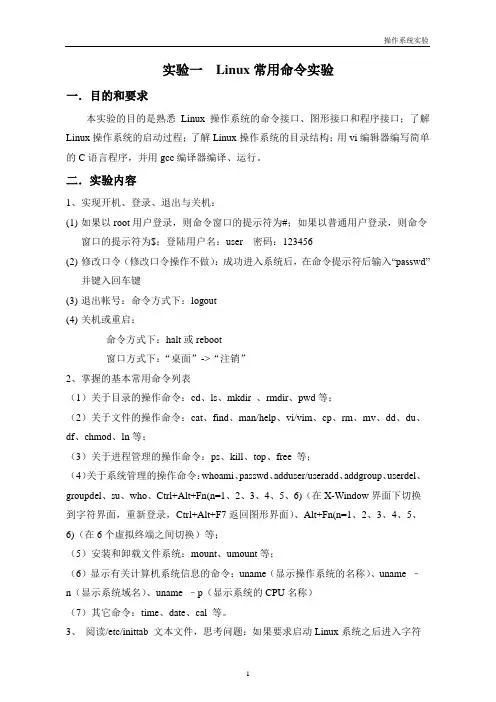
实验一Linux常用命令实验一.目的和要求本实验的目的是熟悉Linux操作系统的命令接口、图形接口和程序接口;了解Linux操作系统的启动过程;了解Linux操作系统的目录结构;用vi编辑器编写简单的C语言程序,并用gcc编译器编译、运行。
二.实验内容1、实现开机、登录、退出与关机:(1)如果以root用户登录,则命令窗口的提示符为#;如果以普通用户登录,则命令窗口的提示符为$;登陆用户名:user 密码:123456(2)修改口令(修改口令操作不做):成功进入系统后,在命令提示符后输入“passwd”并键入回车键(3)退出帐号:命令方式下:logout(4)关机或重启:命令方式下:halt或reboot窗口方式下:“桌面”->“注销”2、掌握的基本常用命令列表(1)关于目录的操作命令:cd、ls、mkdir 、rmdir、pwd等;(2)关于文件的操作命令:cat、find、man/help、vi/vim、cp、rm、mv、dd、du、df、chmod、ln等;(3)关于进程管理的操作命令:ps、kill、top、free 等;(4)关于系统管理的操作命令:whoami、passwd、adduser/useradd、addgroup、userdel、groupdel、su、who、Ctrl+Alt+Fn(n=1、2、3、4、5、6)(在X-Window界面下切换到字符界面,重新登录,Ctrl+Alt+F7返回图形界面)、Alt+Fn(n=1、2、3、4、5、6)(在6个虚拟终端之间切换)等;(5)安装和卸载文件系统:mount、umount等;(6)显示有关计算机系统信息的命令:uname(显示操作系统的名称)、uname –n(显示系统域名)、uname –p(显示系统的CPU名称)(7)其它命令:time、date、cal 等。
3、阅读/etc/inittab 文本文件,思考问题:如果要求启动Linux系统之后进入字符界面,应如何修改/etc/inittab文件?用户应具有什么权限?4、切换到不同的虚拟终端,登录到Linux系统5、vi 编辑器的使用(1)进入和退出vi(2)利用文本插入方式建立一个文件(3)在新建的文本文件上移动光标。
实验一常用命令使用一、实验目的1 掌握LINUX一般命令格式2 掌握有关文件和目录操作的常用命令3 掌握有关进程操作的常用命令4 熟练使用MAN命令二、实验内容1 正确登录和退出系统2 熟悉date, cal, who, echo, clear, passwd命令。
3 在用户主目录下对文件进行操作:复制一个文件、显示文件内容、查找指定内容、排序、文件比较、文件删除等。
4 对目录进行管理:创建和删除子目录、改变和显示工作目录、列出和更改文件权限、链接文件等。
5 利用MAN显示date, echo等命令的手册页。
6 显示系统中的进程信息。
三、主要实验步骤1 使用简单命令:date, cal, who, echo, clear等,了解linux命令格式。
2 浏览文件系统:(1)运行pwd命令,确定当前工作目录。
(Root)(2)运行ls –l 命令,理解各字段含义。
Drwxr-xr-x drwxr-wr-r w写x执行r读(3)运行ls –ai命令,理解各字段含义。
A是不隐藏任何的以.开头的项目,i是印出每个文件的inode号(4)使用cd命令,将工作目录改到根上。
(5)直接使用cd命令,回到了哪里?用pwd 验证。
(Root里)(6)用mkdir建立一个子目录subdir. Mkdir –p ./路径……(7)将工作目录改到subdir. Cd /subdir3 文件操作:(1)验证当前工作目录在subdir. pwd(2)运行man date>file1,然后运行cat file1,看到什么信息?Date>file1 显示date的选项等cat flie1显示当前时间(星期,月,日,时分秒,年的顺寻)你看到本来运行只运行date命令时的结果存入了文件,应该是你系统的时间信息,包括年月日及时分秒及所在的时区信息。
不同语言和地区版本显示结果会不同。
(3)运行cat subdir,会有什么结果?Subdir是一个目录(连接并显示一个或多个文件的相关信息)得到错误信息。
实验一Linux的基本操作和常用命令的使用一、实验目的1.学会安装Linux操作系统2.掌握Linux系统的一些基本操作3.掌握常用Linux命令的使用方法4.了解Linux命令中参数选项的用法和作用二、实验环境1.Linux软件和计算机三、实验内容或步骤1.安装Linux操作系统,并进行相关配置。
2.基本操作和常用命令。
(一).文件操作命令(1)查看文件与目录用以下命令查看文件与目录:ls /usr/binls –ldir(2)显示文件内容命令(cat)设当前目录下包括两个文件text1、text2,用以下列命令了解cat命令的使用:cat text1cat text1 text2>text3cat text3|more(3)文件复制命令(cp)了解cp命令的功能和使用技巧,并注意它们的区别:cp /root/* /tempcp readme text4cp –r /root/* /temp (带目录复制)cp /root/.[a-z]* /temp (复制所有小写字母开头的隐藏文件)(4)文件改名命令(mv)了解mv命令的功能和使用方法,并注意各命令的区别:mv text4 newtextmv newtext /home(5)删除文件命令(rm)了解rm命令的功能和使用方法:rm newtext(二).目录操作命令的使用(1)改变当前目录命令(cd)和显示当前目录命令(pwd)掌握cd命令的功能和使用,并了解以下各命令的区别:cd /rootcd .. (返回上一级目录)cd (返回到用户目录内)pwd (显示当前目录在文件系统层次中的位置)(2)建立子目录命令(mkdir)在用户目录下创建如图5-4所示的目录结构。
(3)删除子目录命令(rmdir)在图5-4所建立的目录结构中,删除a1和b1目录。
命令如下:rmdir /home/X/b1rm –r /home/X/a1rm –rf /home/X/a1注意:可选项-r和-f的作用。
实验1 Linux常用的操作命令及使用方法1.实验目的1)熟悉本实验平台(虚拟机+Fedora);2)掌握常用的Linux命令;3)掌握Linux系统下C/C++程序的基本编辑、编译和运行方法。
2.实验内容1)通过操作熟悉基本Linux命令;2)编写、编译、执行一个C程序。
3. 实验准备1)了解Linux的发展背景以及当前的发行版Linux操作系统是UNIX操作系统的一种克隆系统,它诞生于1991 年10 月5 日(这是第一次正式向外公布的时间),以后借助于Internet网络,并通过全世界各地计算机爱好者的共同努力,已成为今天世界上使用最多的一种类UNIX操作系统,并且使用人数还在迅猛增长。
是一种自由和开放源码的类Unix操作系统,存在着许多不同的Linux版本,但它们都使用了Linux内核。
Linux可安装在各种计算机硬件设备中,比如手机、平板电脑、路由器、视频游戏控制台、台式计算机、大型机和超级计算机。
Linux是一个领先的操作系统,世界上运算最快的10台超级计算机运行的都是Linux操作系统。
严格来讲,Linux这个词本身只表示Linux内核,但实际上人们已经习惯了用Linux来形容整个基于Linux内核,并且使用GNU 工程各种工具和数据库的操作系统。
Fedora 是一个Linux 发行版,是一款由全球社区爱好者构建的面向日常应用的快速、稳定、强大的操作系统。
它允许任何人自由地使用、修改和重发布,无论现在还是将来。
它由一个强大的社群开发,这个社群的成员以自己的不懈努力,提供并维护自由、开放源码的软件和开放的标准。
Fedora 项目由Fedora 基金会管理和控制,得到了Red Hat 的支持。
4. 实验内容1)了解Linux环境下常用的操作命令.双击桌面的虚拟机运行图标-Oracle VM VirtualBox:.启动VirtualBox虚拟机环境后运行Linux操作系统:.点击开始运行后出现如下界面:.在Password密码框中输入123456,就进入Linux的图形化操作界面:本课程实验将绕过图形化界面直接使用行命令的方式与Linux内核进行交互,熟悉Linux的运行机制并在此之上开发与Linux绑定紧密的各种应用程序。
实用文档《嵌入式系统原理及应用》实验指导书北京理工大学珠海学院机械与车辆学院2014.7实验 1 Linux 基本命令一、实验目的掌握 Linux 系统注册与注销、关闭与重启的方法;熟悉命令行操作方式;掌握man 帮助命令;熟悉文件与目录常用操作命令:pwd、cd、cat 、mkdir 、cp 、man、ls 、find 、chmod、mv、tar 、 rm;熟悉用户账号管理命令:useradd 、passwd 以及其他部分常用命令: who、 whoami、date 、cal 、hostname、uname、which 。
为后续课程顺利学习奠定必要基础。
二、实验环境与条件1.标配 PC机2.VMware Workstation 93.Red Hat Enterprise Linux 5三、实验内容(一) Linux系统登录与注销、关闭与重启(1)启动 Linux 系统虚拟机打开 Vmware Workstation ,启动 Red Hat Enterprise Linux 5虚拟机;(2)注册与注销等待系统启动出现登录界面(login 提示),练习使用超级用户账号 root 或其他用户账号登录及注销系统;注销时分别尝试使用如下命令或操作:#exitCtrl+d(组合键,退出当前的Shell进程)#logout(注销当前登录)(3) Linux 虚拟机与 Windows 系统相互切换使用键盘组合键 Ctrl+Alt ,练习从 Linux 虚拟机切换回 Windows 系统。
从 Windows 系统切换到 Linux 系统只需在虚拟机窗口中点击鼠标即可。
(4)关机与重启练习关机与重启Linux 系统,使用 Shutdown、 halt命令:使用 shutdown 指令:例 1:#shutdown -h now例 2:#shutdown +1 "System will shutdown after 1 minutes"使用 halt指令:例 1:#halt -p使用 reboot 指令:#reboot相当于指令: shutdown -r now(5)启动与退出窗口( X Window)界面#startx(启动 X Windows)退出: Ctrl+Alt+Backspace(组合键)(6)终端控制台切换通过组合键 CTRL+ALT+F1~F7 切换终端。
实验一 LINUX操作基础实验目的:1、掌握字符界面下关机及重启的命令。
2、掌握LINUX下获取帮助信息的命令:man、help。
3、掌握LINUX中常用的简单命令:pwd、date、who、cal、uname、wc、clear等实验内容:1、使用shutdown命令设定在30分钟之后关闭计算机。
2、使用init命令实现图形界面到字符界面及字符界面到图形界面的切换。
3、分别使用命令man和help查看ls命令的帮助文档。
4、使用命令将当前计算机的主机名显示为IT。
5、使用命令显示公元2008年8月的月历。
6、显示当前计算机上的日期和时间。
7、统计文件/etc/passwd的行数、字符数和单词数。
实验步骤及结果:1、2、3、4、5、6、7、实验二 LINUX系统的文件操作命令实验目的:1、掌握LINUX下文件和目录操作命令:cd、ls、mkdir、rmdir、rm。
2、掌握LINUX下文件信息显示命令:cat、more。
3、掌握LINUX下文件复制、删除及移动命令:cp、mv。
4、掌握LINUX的文件检索、排序命令:grep、sort。
实验内容:1、使用命令切换到/etc目录,并显示当前工作目录路径。
2、使用命令显示/root目录下所有文件目录的详细信息,包括隐藏文件。
3、使用命令创建目录/root/linux,然后删除该目录。
4、使用命令cat用输出重定向在/root目录下创建文件abc,文件内容为“Hello,Linux!”,并查看该文件的内容。
5、使用命令创建具有默认权限为744的目录/root/ak,然后将/root/abc文件复制到该目录中,最后将该目录及其目录下的文件一起删除。
6、查看文件/etc/passwd的前3行内容。
7、创建文件file1,文件内容有3行,分别为a、c、b,排序该文件数据,显示在屏幕上。
8、使用命令显示/etc/passwd文件的文件类型。
9、在文件/etc/passwd中搜索匹配字符“root”。
大连东软信息学院《Linux基础》实验指导书编写者: Linux课程组目录实验一:基本常用命令实验实验二:综合服务器配置实验一:基本常用命令实验【实验目的】●掌握文件系统的基本命令●掌握管理用户和用户组的基本命令【实验环境】●Windows xp系统●Vmware 虚拟机及linux虚拟机【预备知识】●文件系统的基本命令表1 文件系统基本命令列表●管理用户和用户组的基本命令【实验学时】●基础模块2学时●提升模块2学时【实验内容】●基础模块1 在当前目录中新建文件text,并设置文件的属性为:文件所有者增加执行权限,同组用户增加写权限,其他用户删除读权限。
2 在当前目录创建文件a.txt,b.txt,c.txt,并将上述三个文件合成一个文件abc.txt。
3 查看当前目录下所有的文件或目录(含.开头的),把查看结果生成文件ls.txt。
4 建立文件file3和文件file4。
5 在当前目录下建立文件exam1.c,将文件exam1.c拷贝到/usr 这个目录下,并改名为shiyan1.c。
6 用长格式列出/home目录下所有的文件包括隐藏文件。
7 在当前目录中创建目录aaa,并把该目录的权限设置为只有文件主有读、写和执行权限。
8 在当前目录下新建文件file.txt , 更改文件的权限增加文件所有者的读写执行权限.9 建立文件ff.txt 并用数字的形式(绝对权限)把文件的权限改为rw-rw-rw-10 用vi建立文件bbbb.txt 并将用户名加入其中保存退出。
11 在/root文件下建立一个文件夹AAA,然后进入AAA文件夹,创建普通文件bbb。
12 在/root下面,新建newfile 文件,将该文件移动到/home下。
13 查看ex1.txt是不是在当前目录下存在,如果不存在,建立ex1.txt ;如果存在,查看文件的权限,修改其权限使得其他用户无读权限14 关机命令15 重启命令。
16 john用户在家目录中建立文件exam.c,将文件exam.c拷贝到/tmp 这个目录下,并改名为shiyan.c。
实验一Linux基本命令使用实验实验类型验证型,2学时,必做实验。
1、实验目的了解Linux字符界面的操作特点,验证Linux命令的用途,掌握Linux的基本操作、管理、帮助、编辑命令。
2、题目描述本实验是练习和操作一些基本的Linux命令,包括操作命令、管理命令、帮助命令等。
3、实验要求Linux提供在线帮助系统man page来帮助用户使用Shell命令,man page的语法为:man Shell命令名Linux的在线帮助系统还包括info page,使用方法与man page一致,语法为:info Shell命令Linux还提供HOWTO文档来帮助管理者配置、管理系统,通常安装在/usr/share/doc/HOWTO中(默认一般没有安装,另外,最新的HOWTO文档的网络地址为[2]);另外,Linux上安装的所有软件包都包含说明文件,也能提供给用户这些软件的安装、更新、配置等信息。
4、实验指导1、常用的文件操作命令包括:(1) pwd功能说明:显示工作目录。
语法:pwd [--help][--version]补充说明:执行pwd指令可得知工作目录的绝对路径名称。
参数:--help 在线帮助。
--version 显示版本信息。
(2) cd功能说明:切换目录。
语法:cd [目的目录]补充说明:cd指令可让用户在不同的目录间切换,但该用户必须拥有足够的权限进入目的目录。
(3) ls功能说明:列出目录内容。
语法:ls [-1aAcdlrR]补充说明:执行ls指令可列出目录的内容,包括文件和子目录的名称。
参数:-1 每列仅显示一个文件或目录名称。
-a或--all 显示下所有文件和目录。
-A或--almost-all 显示所有文件和目录,但不显示现行目录和上层目录。
-c 以更改时间排序,显示文件和目录。
-d或--directory 显示目录名称而非其内容。
-l 使用详细格式列表。
-r或--reverse 反向排序。
-R或--recursive 递归处理,将指定目录下的所有文件及子目录一并处理。
--help 在线帮助。
--version 显示版本信息。
(4) mkdir功能说明:建立目录语法:mkdir [-p][--help][--version][-m <目录属性>][目录名称]补充说明:mkdir可建立目录并同时设置目录的权限。
参数:-m<目录属性>或--mode<目录属性> 建立目录时同时设置目录的权限。
-p或--parents 若所要建立目录的上层目录目前尚未建立,则一并建立上层目录。
--help 显示帮助。
--verbose 执行时显示详细的信息。
--version 显示版本信息。
(5) rmdir功能说明:删除目录。
语法:rmdir [-p][--help][--verbose][--version][目录...]补充说明:当有空目录要删除时,可使用rmdir指令。
参数:-p或--parents 删除指定目录后,若该目录的上层目录已变成空目录,则将其一并删除。
--help 在线帮助。
--verbose 显示指令执行过程。
--version 显示版本信息。
(6) cp功能说明:复制文件或目录。
语法:cp [-adfilpPrRsv] [--help] [--version][源文件或目录][目标文件或目录] [目的目录]补充说明:cp指令用在复制文件或目录,如同时指定两个以上的文件或目录,且最后的目的地是一个已经存在的目录,则它会把前面指定的所有文件或目录复制到该目录中。
若同时指定多个文件或目录,而最后的目的地并非是一个已存在的目录,则会出现错误信息。
参数:-a或--archive 此参数的效果和同时指定"-dpR"参数相同。
-d或--no-dereference 当复制符号连接时,把目标文件或目录也建立为符号连接,并指向与源文件或目录连接的原始文件或目录。
-f或--force 强行复制文件或目录,不论目标文件或目录是否已存在。
-i或--interactive 覆盖文件之前先询问用户。
-l或--link 对源文件建立硬连接,而非复制文件。
-p或--preserve 保留源文件或目录的属性。
-P或--parents 保留源文件或目录的路径。
-r 递归处理,将指定目录下的文件与子目录一并处理。
-R或--recursive 递归处理,将指定目录下的所有文件与子目录一并处理。
-s或--symbolic-link 对源文件建立符号连接,而非复制文件。
-v或--verbose 显示指令执行过程。
--help 在线帮助。
--version 显示版本信息。
(7) rm(remove)功能说明:删除文件或目录。
语法:rm [-dfirv][--help][--version][文件或目录...]补充说明:执行rm指令可删除文件或目录,如欲删除目录必须加上参数"-r",否则预设仅会删除文件。
参数:-d或--directory 直接把欲删除的目录的硬连接数据删成0,删除该目录。
-f或--force 强制删除文件或目录。
-i或--interactive 删除既有文件或目录之前先询问用户。
-r或-R或--recursive 递归处理,将指定目录下的所有文件及子目录一并处理。
-v或--verbose 显示指令执行过程。
--help 在线帮助。
--version 显示版本信息。
(8) mv功能说明:移动或更名现有的文件或目录。
语法:mv [-bfiv][--help][--version] [源文件或目录][目标文件或目录]补充说明:mv可移动文件或目录,或是更改文件或目录的名称。
参数:-b或--backup 若需覆盖文件,则覆盖前先行备份。
-f或--force 若目标文件或目录与现有的文件或目录重复,则直接覆盖现有的文件或目录。
-i或--interactive 覆盖前先行询问用户。
-v或--verbose 执行时显示详细的信息。
--help 显示帮助。
--version 显示版本信息。
2、常用的进程管理命令包括:(1) ps功能说明:报告程序状况。
语法:ps [-aAcdefHjlmNVwy][acefghLnrsSTuvxX][-C <指令名称>][-g <群组名称>][-G <群组识别码>][-p <程序识别码>][p <程序识别码>][-s <阶段作业>][-t <终端机编号>][t <终端机编号>][-u <用户识别码>][-U <用户识别码>][U <用户名称>][-<程序识别码>][--cols <每列字符数>][--columns <每列字符数>][--cumulative][--deselect][--forest][--headers][--help][--info][--lines <显示列数>][--no-headers][--group <群组名称>][-Group <群组识别码>][--pid <程序识别码>][--rows <显示列数>][--sid <阶段作业>][--tty <终端机编号>][--user <用户名称>][--User <用户识别码>][--version][--width <每列字符数>]补充说明:ps是用来报告程序执行状况的指令,您可以搭配kill指令随时中断,删除不必要的程序的运行。
参数:-a 显示所有终端机下执行的程序,除了阶段作业领导者之外。
a 显示现行终端机下的所有程序,包括其他用户的程序。
-A显示所有程序。
-c 显示CLS和PRI栏位。
c 列出程序时,显示每个程序真正的指令名称,而不包含路径,参数或常驻服务的标示。
-C<指令名称> 指定执行指令的名称,并列出该指令的程序的状况。
-d 显示所有程序,但不包括阶段作业领导者的程序。
-e 此参数的效果和指定"A"参数相同。
e 列出程序时,显示每个程序所使用的环境变量。
-f 显示UID,PPIP,C与STIME栏位。
f 用ASCII字符显示树状结构,表达程序间的相互关系。
-g<群组名称> 此参数的效果和指定"-G"参数相同,当亦能使用阶段作业领导者的名称来指定。
g 显示现行终端机下的所有程序,包括群组领导者的程序。
-G<群组识别码> 列出属于该群组的程序的状况,也可使用群组名称来指定。
h 不显示标题列。
-H 显示树状结构,表示程序间的相互关系。
-j或j 采用工作控制的格式显示程序状况。
-l或l 采用详细的格式来显示程序状况。
L 列出栏位的相关信息。
-m或m 显示所有的执行绪。
n 以数字来表示USER和WCHAN栏位。
-N 显示所有的程序,除了执行ps指令终端机下的程序之外。
-p<程序识别码> 指定程序识别码,并列出该程序的状况。
p<程序识别码> 此参数的效果和指定"-p"参数相同,只在列表格式方面稍有差异。
r 只列出现行终端机正在执行中的程序。
-s<阶段作业> 指定阶段作业的程序识别码,并列出隶属该阶段作业的程序的状况。
s 采用程序信号的格式显示程序状况。
S 列出程序时,包括已中断的子程序资料。
-t<终端机编号> 指定终端机编号,并列出属于该终端机的程序的状况。
t<终端机编号> 此参数的效果和指定"-t"参数相同,只在列表格式方面稍有差异。
-T 显示现行终端机下的所有程序。
-u<用户识别码> 此参数的效果和指定"-U"参数相同。
u 以用户为主的格式来显示程序状况。
-U<用户识别码> 列出属于该用户的程序的状况,也可使用用户名称来指定。
U<用户名称> 列出属于该用户的程序的状况。
v 采用虚拟内存的格式显示程序状况。
-V或V 显示版本信息。
-w或w 采用宽阔的格式来显示程序状况。
x 显示所有程序,不以终端机来区分。
X 采用旧式的Linux i386登陆格式显示程序状况。
-y 配合参数"-l"使用时,不显示F(flag)栏位,并以RSS栏位取代ADDR栏位。
-<程序识别码> 此参数的效果和指定"p"参数相同。
--cols<每列字符数> 设置每列的最大字符数。